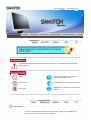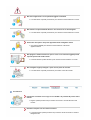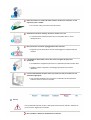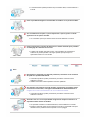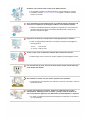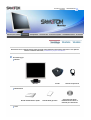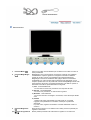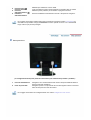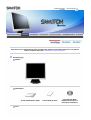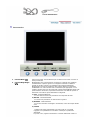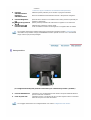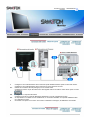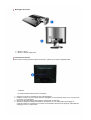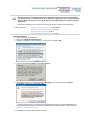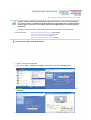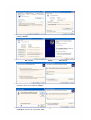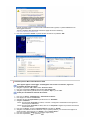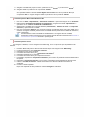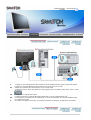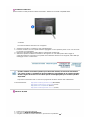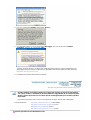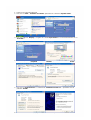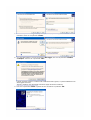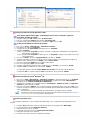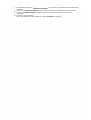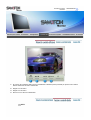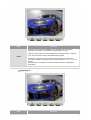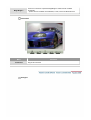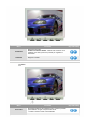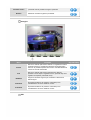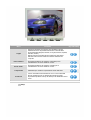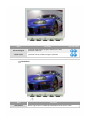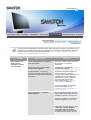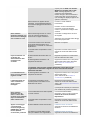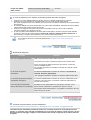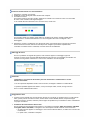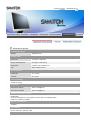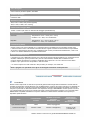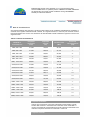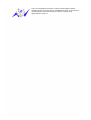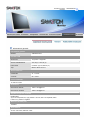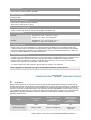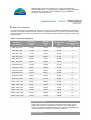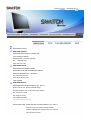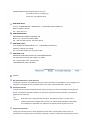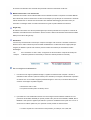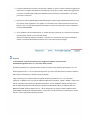Installazione drive
r
SAMTRON 93V

Selezione nome
modello
L’inosservanza delle istruzioni indicate da questo simbolo puo comportare infortuni o danni alle
apparecchiature.
Vietato
È importante leggere e comprendere
sempre appieno il contenuto
Non smontare Scollegare la spina dalla presa di corrente
Non toccare
Collegamento a massa per evitare scosse
elettriche
Alimentazione
In caso di non utilizzo per periodi di tempo prolungati, regolare il PC su DPMS. Se si
utilizza uno screen saver, selezionare la modalità.
SAMTRON 93V

Non usare apparecchi con la spina danneggiata o allentata.
z
L’inosservanza di questa precauzione può causare scosse elettriche o incendi.
Non estrarre la spina tirandola dal filo e non toccarla con le mani bagnate.
z
L’inosservanza di questa precauzione può causare scosse elettriche o incendi.
Usare solo una spina e una presa opportunamente collegata a massa.
z
Una massa inadatta può causare scosse elettriche o danni alle
apparecchiature.
Non piegare in modo eccessivo la spina e il filo e non collocare oggetti pesanti
sopra di questi onde evitare danni.
z
L'inosservanza di questa istruzione può causare scosse elettriche o incendi.
Non collegare troppe prolunghe o spine ad una presa di corrente.
z
L’inosservanza di questa precauzione può essere causa di incendio.
Installazione
Posizionare il monitor in un luogo in cui l'umidità e la presenza di polvere siano
minime.
z
Seguire questa precauzione per evitare cortocircuiti o incendi all'interno del
monitor.
Durante il trasporto non far cadere il monitor.
z
L’inosservanza di questa precauzione può essere causa di infortuni o di danni
all'apparecchio.

Place the monitor on a flat and stable surface. Posizionare il monitor su una
superficie piana e stabile.
z
Se il monitor cade, può essere causa di infortuni.
Set down the monitor carefully. Fissare il monitor con cura.
z
L’inosservanza di questa precauzione può comportare danni o rottura
dell’apparecchio.
Non posizionare il monitor appoggiandolo sullo schermo.
z
Seguendo questa precauzione si evita di danneggiare la superficie del tubo
catodico.
L'installazione della staffa a muro deve essere eseguita da personale
qualificato.
z
Un'installazione eseguita da personale non qualificato potrebbe causare danni.
z
Utilizzare sempre il dispositivo di montaggio specificato nel manuale
dell'utente.
Laissez suffisamment d'espace entre le produit et le mur pour autoriser une
ventilation appropriée.
z
Une mauvaise ventilation peut provoquer une élévation de la température
intérieure et donner lieu à un incendie.
Pulizia
Per la pulizia del telaio del monitor o della parte esterna del tubo catodico, utilizzare un
panno morbido, leggermente inumidito.
Non spruzzare il detersivo direttamente sul monitor.

z
L’inosservanza di questa precauzione può causare danni, scosse elettriche o
incendi.
Usare il prodotto detergente raccomandato versandolo su un panno morbido.
Se il connettore tra la spina e il pin è impolverato o sporco, pulirlo in modo
opportuno con un panno asciutto.
z
Un connettore sporco può essere causa di scosse elettriche o incendi.
Prenez contact avec le Centre de Service ou le Centre Clientèle pour procéder
au nettoyage de l'intérieur tous les ans.
z
L'intérieur du produit doit rester propre. L'accumulation de poussières à
l'intérieur du produit pendant une longue période peut provoquer un
dysfonctionnement ou un incendie.
Altro
Non togliere il coperchio (o il pannello posteriore). All'interno sono contenuti
dei pezzi non riparabili dall'utente.
z
Il mancato rispetto di questa precauzione può essere causa di scosse
elettriche o incendi.
z
Affidare l'esecuzione delle riparazioni a tecnici qualificati.
Se il monitor non funziona in modo normale, in particolare se produce rumori
inconsueti o emana odori, scollegarlo immediatamente dall'alimentazione e
rivolgersi ad un centro di assistenza o ad un rivenditore autorizzato.
z
Il mancato rispetto di questa precauzione può essere causa di scosse
elettriche o incendi.
Accertarsi che non vi sia la possibilità di ingresso di acqua nel monitor o di
esposizione dello stesso all'umidità.
z
Ciò potrebbe causare un malfunzionamento, scosse elettriche o incendio.
z
Evitare in particolar modo di far funzionare il monitor in prossimità di acqua o
all'esterno dove potrebbe essere esposto a neve o pioggia.

Se il monitor cade o il rivestimento viene danneggiato, spegnere il monitor e
scollegare il cavo di alimentazione.
z
Il monitor potrebbe non funzionare correttamente, causando scosse elettriche
o un incendio.
z
Quindi contattare il servizio di assistenza.
Tenere il monitor spento quando fuori ci sono fulmini e lampi oppure lasciare
che il monitor resti inutilizzato per un lungo periodo di tempo.
z
Il monitor potrebbe non funzionare correttamente, causando scosse elettriche
o un incendio.
Non cercare di spostare il monitor tirandolo dal filo o dal cavo di segnale.
z
Ciò può provocare guasti, scosse elettriche o incendi dovuti al
danneggiamento del cavo.
Non spostare il monitor a destra o a sinistra tirandolo solo dal filo o dal cavo
del segnale.
z
Ciò può provocare guasti, scosse elettriche o incendi dovuti al
danneggiamento del cavo.
Non coprire le bocchette di ventilazione del monitor.
z
Una cattiva ventilazione può essere causa di guasti o di incendi.
Non posizionare contenitori d'acqua, prodotti chimici o piccoli oggetti metallici
sul monitor.
z
Ciò potrebbe causare un malfunzionamento, scosse elettriche o incendio.
z
Se una sostanza estranea entra all'interno del monitor, scollegare il cavo di
alimentazione e contattare il servizio di assistenza.
Non usare o non conservare prodotti infiammabili vicino al monitor.
z
L’inosservanza di questa precauzione può essere la causa di esplosioni o
incendi.
Non inserire mai oggetti metallici all'interno delle aperture del monitor.
z
Il mancato rispetto di questa precauzione può essere causa di scosse
elettriche, incendi o infortuni.
Non inserire oggetti metallici, come ad esempio utensili, fili, punte da trapano o
cose che trasmettono facilmente il fuoco, come ad esempio pezzi di carta o

fiammiferi, nei fori delle cuffie o nelle porte A/V del monitor.
z
Ciò potrebbe causare un malfunzionamento, scosse elettriche o incendio.
z
Contattare sempre il servizio di assistenza se oggetti o sostanze estranee
entrano nel monitor.
Se si visualizza una schermata fissa per un periodo di tempo prolungato, può
verificarsi la comparsa di un'immagine residua o di una macchia sfocata.
z
Attivare la modalità di risparmio energetico o impostare uno screensaver per
spostare l'immagine quando è necessario allontanarsi dal monitor per un
periodo di tempo prolungato.
Regolare la risoluzione e la frequenza ai livelli appropriati per il modello.
z
Livelli non appropriati di risoluzione e frequenza potrebbero danneggiare la
vista degli utenti.
15 inch - 1024 X 768
17,19 inch - 1280 X 1024
Tenere i propri occhi a sufficiente distanza dallo schermo del monitor.
z
Sedersi troppo vicini al monitor in maniera regolare può danneggiare la vista.
Per non stancare gli occhi, fare una pausa di almeno cinque minuti dopo ogni
ora di utilizzo del monitor.
Non utilizzare il monitor ove può essere esposto a forti vibrazioni.
z
L'esposizione a forti vibrazioni può costituire un pericolo di incendio e ridurre la
durata del monitor.
Lorsque vous déplacez le moniteur, éteignez-le et débranchez le cordon
d'alimentation. Vérifiez que tous les câbles, y compris celui de l'antenne et
ceux reliant d'autres appareils, sont débranchés avant de déplacer le moniteur.
z
Un câble non débranché peut être endommagé et occasionner un incendie ou
un choc électrique.

Selezione nome
modello
Assicurarsi che i seguenti articoli siano presenti nella confezione del monitor. Nel caso in cui qualche
articolo risultasse mancante, contattare il
p
ro
p
rio rivenditore.
Disimballaggio
Monitor
Monitor Fondo Asta di sos
p
ensione
Manualistica
Guida d'installazione rapida Scheda della garanzia
CD contenente file di
installazione del driver e
manuale per l'utente CD
Cavo
SAMTRON 93V

Cavo D-Sub Cavo di alimentazione
Parte anteriore
1. Pulsante Menu [ ]
A
pre il menu OSD. Anche utilizzato per chiudere il menu OSD o tornare al
menu precedente.
2. Pulsante MagicBright
[]
MagicBright è una nuova funzione che fornisce al monitor una qualità di
visualizzazione superiore grazie a una migliore luminosità e nitidezza
rispetto ai monitor comuni. Per soddisfare ogni esigenza dell'utente,
MagicBright consente di visualizzare testi, pagine Internet e animazioni
multimediali con i valori di luminosità e risoluzione più appropriati. Con la
semplice pressione di uno dei pulsanti di controllo di MagicBright situati sulla
parte anteriore del monitor, è possibile selezionare una delle tre opzioni di
luminosità e risoluzione precedentemente configurate.
1) Text
: Luminosità Normale
Per documenti o lavori che prevedono l'uso frequente di testo.
2) Internet
: Luminosità Media
Per lavori che prevedono un misto di testo e grafica.
3) Entertain
: Luminosità Alta
Per la visione di film e immagini in movimento, come ad esempio DVD o
VCD.
4) Custom
Sebbene tali valori preimpostati sono stati scelti con cura dagli
ingegneri, essi potrebbero non risultare comodi per le preferenze
dell'utente.
In questo caso, regolare Luminosità e Contrasto utilizzando il menu a
schermo.
3. Pulsante Brightness
[]
Quando sullo schermo non è visibile il menu OSD, premere il pulsante per
regolare la luminosità.
2,3. Pulsanti di regolazione
[
]
Questi pulsanti permettono di evidenziare e regolare le voci del menù.

4. Pulsante Invio
[
]
Utilizzato per selezionare il menu OSD.
Pulsanti di Auto
"Auto" Permette al monitor di autoregolarsi sul segnale video in entrata.
5. Pulsante
dell'alimentazione
[
]
Utilizzare questo pulsante per accendere e spegnere il monitor.
6. Indicatore
dell'alimentazione
Indica la modalità di funzionamento normale o di risparmio energetico.
Per maggiori informazioni relative alle funzioni di risparmio energetico vedere PowerSaver nel
manuale. Per risparmiare energia, SPEGNERE il monitor quando non serve o ci si assenta dal
luogo di lavoro per periodi prolungati.
Parte posteriore
(La configurazione della parte posteriore del monitor può cambiare da prodotto a prodotto.)
1. Porta di alimentazione
Collegare il cavo di alimentazione del monitor alla porta dell'alimentazione
posta sul retro del calcolatore.
2. Porta 15-pin D-Sub
Collegare la presa a 15-pin D-Sub del cavo del segnale video al connettore
video del PC posto sul retro del monitor.
Per maggiori informazioni sui collegamenti dei cavi vedere Collegamento del monitor.

Selezione nome
modello
Assicurarsi che i seguenti articoli siano presenti nella confezione del monitor. Nel caso in cui qualche
articolo risultasse mancante, contattare il
p
ro
p
rio rivenditore.
Disimballaggio
Monitor
Monitor
Manualistica
Guida d'installazione rapida Scheda della garanzia
CD contenente file di
installazione del driver e
manuale per l'utente CD
Cavo
SAMTRON 93V

Cavo D-Sub Cavo di alimentazione
Parte anteriore
1. Pulsante Menu [ ]
A
pre il menu OSD. Anche utilizzato per chiudere il menu OSD o tornare al
menu precedente.
2. Pulsante MagicBright
[]
MagicBright è una nuova funzione che fornisce al monitor una qualità di
visualizzazione superiore grazie a una migliore luminosità e nitidezza
rispetto ai monitor comuni. Per soddisfare ogni esigenza dell'utente,
MagicBright consente di visualizzare testi, pagine Internet e animazioni
multimediali con i valori di luminosità e risoluzione più appropriati. Con la
semplice pressione di uno dei pulsanti di controllo di MagicBright situati sulla
parte anteriore del monitor, è possibile selezionare una delle tre opzioni di
luminosità e risoluzione precedentemente configurate.
1) Text
: Luminosità Normale
Per documenti o lavori che prevedono l'uso frequente di testo.
2) Internet
: Luminosità Media
Per lavori che prevedono un misto di testo e grafica.
3) Entertain
: Luminosità Alta
Per la visione di film e immagini in movimento, come ad esempio DVD o
VCD.
4) Custom
Sebbene tali valori preimpostati sono stati scelti con cura dagli
ingegneri, essi potrebbero non risultare comodi per le preferenze
dell'utente.
In questo caso, regolare Luminosità e Contrasto utilizzando il menu a

schermo.
>>Fare clic qui per visualizzare un'animazione dell'operazione.
3. Pulsante
dell'alimentazione
Utilizzare questo pulsante per accendere e spegnere il monitor.
Indicatore
dell'alimentazione
Indica la modalità di funzionamento normale o di risparmio energetico.
4. Pulsante Brightness
[
]
Quando sullo schermo non è visibile il menu OSD, premere il pulsante per
regolare la luminosità.
2,4. Pulsanti di regolazione
[
]
Questi pulsanti permettono di evidenziare e regolare le voci del menù.
5. Pulsante Invio
[
]
Utilizzato per selezionare il menu OSD.
Pulsanti di Auto
"Auto" Permette al monitor di autoregolarsi sul segnale video in entrata.
Per maggiori informazioni relative alle funzioni di risparmio energetico vedere PowerSaver nel
manuale. Per risparmiare energia, SPEGNERE il monitor quando non serve o ci si assenta dal
luogo di lavoro per periodi prolungati.
Parte posteriore
(La configurazione della parte posteriore del monitor può cambiare da prodotto a prodotto.)
1. Porta di alimentazione
Collegare il cavo di alimentazione del monitor alla porta dell'alimentazione
posta sul retro del calcolatore.
2. Porta 15-pin D-Sub
Collegare la presa a 15-pin D-Sub del cavo del segnale video al connettore
video del PC posto sul retro del monitor.
Per maggiori informazioni sui collegamenti dei cavi vedere Collegamento del monitor.


Selezione nome
modello
1.
Collegare il cavo di alimentazione del monitor alla porta dell'alimentazione posta sul retro del monitor.
Collegare il cavo di alimentazione del monitor ad una vicina presa di corrente.
2-1.
Utilizzo del connettore D-Sub (analogico) con la scheda video.
Collegare la presa a 15-pin D-Sub del cavo del segnale video al connettore video del PC posto sul retro
del monitor.
2-2.
Collegato a un computer Macintosh.
Collegare il monitor al computer Macintosh utilizzando il cavo di collegamento D-Sub.
2-3.
Se si possiede un modello vecchio di Macintosh, è necessario utilizzare uno speciale adattatore MAC
per collegare il monitor.
3.
A
ccendere il computer e il monitor. Se il monitor visualizza un'immagine, l'installazione è terminata.
SAMTRON 93V

Monta
gg
io del monitor
1. Monitor e fondo
2. Monitor e asta di sospensione
Sostituzione della base
Questo monitor accetta piastre di interfaccia 100mm x 100mm per supporti compatibili VESA.
A. Monitor
B. Piastra di interfaccia del braccio di supporto
1. Spegnere il monitor e scollegare il cavo di alimentazione.
2. Posare il monitor LCD con la parte anteriore appoggiata su una superficie piana con un cuscino sotto
lo schermo, per proteggerlo.
3. Rimuovere le quattro viti e quindi togliere il supporto dal monitor LCD.
4. Allineare la piastra di interfaccia del braccio di supporto con i fori della piastra di fis-saggio al
coperchio posteriore, e fissarla con le quattro viti in dotazione del braccio di supporto, della staffa per
montaggio a muro o di altra base.

Quando richiesto dal sistema operativo per il driver del monitor, inserire il CD in dotazione
con questo monitor. L'installazione del driver differisce leggermente da un sistema operativo
all'altro. Seguire le istruzioni a seconda di quanto risulti appropriato per il sistema operativo
disponibile.
Preparare un dischetto vuoto e scaricare il programma del driver dal sito web sottoindicato.
z
Sito web Internet : http://www.samsung-monitor.com/ (Worldwide)
http://www.samsungusa.com/monitor (USA)
http://www.sec.co.kr/monitor (Korea)
http://www.samsungmonitor.com.cn/ (China)
Windows XP/2000
1. Inserire il CD nell'unità CD-ROM.
2. Fare clic su "
Windows XP/2000-driver
".
3. Scegliere il modello di monitor dall'elenco, poi fare clic sul pulsante "
OK
".
4. Fare clic sul pulsante "
Installa
" nella finestra "
Avviso
".
5. Se è possibile vedere la successiva finestra "
Messaggio
", fare clic sul pulsante "
Continua
comunque
". Poi fare clic sul pulsante "
Fine
".
* Il driver di questo monitor è conforme alla certificazione del logo MS, e questa installazione non
danneggerà il sistema. Il driver certificato sarà disponibile nella home page dei monitor Samsung.
http://www.samsung-monitor.com/.
6. L'installazione del driver del monitor è terminata.

Windows XP | Windows 2000 | Windows NT | Linux
Quando richiesto dal sistema operativo per il driver del monitor, inserire il CD in dotazione
con questo monitor. L'installazione del driver differisce leggermente da un sistema operativo
all'altro. Seguire le istruzioni a seconda di quanto risulti appropriato per il sistema operativo
disponibile.
Preparare un dischetto vuoto e scaricare il programma del driver dal sito web sottoindicato.
z
Sito web Internet : http://www.samsung-monitor.com/ (Worldwide)
http://www.samsungusa.com/monitor (USA)
http://www.sec.co.kr/monitor (Korea)
http://www.samsungmonitor.com.cn/ (China)
Sistema operativo Microsoft® Windows® XP
1. Inserire il CD nell'unità CD-ROM.
2. Fare clic su "
Start
" - "
Pannello di controllo
" quindi fare clic sull'icona "
Aspetto e temi
".
3. Fare clic sull'icona "
Display
" e scegliere la scheda "
Impostazioni
" e successivamente fare clic su
"
Avanzate
..".
4. Fare clic sul pulsante "
Proprietà
" della scheda "
Monitor
" e poi selezionare la scheda "
Driver
".

5. Fare clic su "
Aggiorna driver
.." e selezionare "
Installa da un elenco o
..." quindi fare clic sul
pulsante "
Avanti
".
6. Selezionare "
Non cercare
,… ", quindi fare clic su "
Avanti
" e poi su "
Disco driver
".
7. Fare clic sul pulsante "
Sfoglia
", scegliere A:\(D:\driver) e quindi scegliere il modello di monitor
nell'elenco e fare clic sul pulsante "
Avanti
".
8. Se è possibile vedere la successiva finestra "
Messaggio
", fare clic sul pulsante "
Continua
comunque
". Poi fare clic sul pulsante "
Fine
".

Il driver di questo monitor è conforme alla certificazione del logo MS, e questa installazione non
danneggerà il sistema.
*Il driver certificato sarà disponibile nella home page dei monitor Samsung.
http://www.samsung-monitor.com/
9. Fare clic sul pulsante "
Chiudi
" e quindi cliccare di continuo sul pulsante "
OK
".
10. L'installazione del driver del monitor è terminata.
Sistema operativo Microsoft
®
Windows
®
2000
Non appena appare il messaggio "Firma digitale non trovata" sul monitor, seguire la
procedura descritta di seguito.
1. Scegliere il pulsante "
OK
" nella finestra "
Inserire il disco
".
2. Fare clic sul pulsante "
Sfoglia
" nella finestra "
File necessario
".
3. Scegliere "A:\(D:\driver)" quindi fare clic sul pulsante "
Ap
ri
" e poi su "
OK
".
Guida per l'installazione manuale del monitor
1. Fare clic su "
Avvia
", "
Impostazione
", "
Pannello di controllo
".
2. Fare doppio clic sull'icona "
Schermo
".
3. Scegliere la scheda "
Impostazioni
" quindi fare clic su "
Avanzate
".
4. Scegliere "
Schermo
".
5. Fare clic su "
Driver
", quindi su "
Aggiorna driver
" ed infine su "
Avanti
".
6. Scegliere "Visualizza un elenco dei driver noti per questa periferica, per consentire di scegliere un
driver specifico" quindi fare clic su "
Avanti
" e poi su "
Disco driver
".
7. Fare clic sul pulsante "
Sfoglia
" e poi scegliere A:\(D:\driver).
8. Fare clic sul pulsante "
A
p
ri
", quindi su "
OK
".
Caso1: Se il pulsante "
Proprietà
" è inattivo, il monitor è configurato correttamente ed è opportuno
interrompere l'installazione.
Caso2: Se il pulsante "
Proprietà
" è attivo, fare clic su "
Proprietà
". Seguire la procedura successiva
senza interruzione.
La pagina si sta caricando...
La pagina si sta caricando...
La pagina si sta caricando...
La pagina si sta caricando...
La pagina si sta caricando...
La pagina si sta caricando...
La pagina si sta caricando...
La pagina si sta caricando...
La pagina si sta caricando...
La pagina si sta caricando...
La pagina si sta caricando...
La pagina si sta caricando...
La pagina si sta caricando...
La pagina si sta caricando...
La pagina si sta caricando...
La pagina si sta caricando...
La pagina si sta caricando...
La pagina si sta caricando...
La pagina si sta caricando...
La pagina si sta caricando...
La pagina si sta caricando...
La pagina si sta caricando...
La pagina si sta caricando...
La pagina si sta caricando...
La pagina si sta caricando...
La pagina si sta caricando...
La pagina si sta caricando...
La pagina si sta caricando...
La pagina si sta caricando...
La pagina si sta caricando...
La pagina si sta caricando...
La pagina si sta caricando...
-
 1
1
-
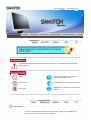 2
2
-
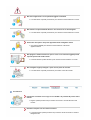 3
3
-
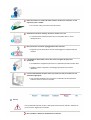 4
4
-
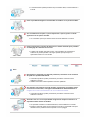 5
5
-
 6
6
-
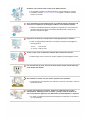 7
7
-
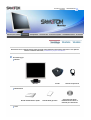 8
8
-
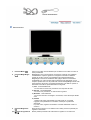 9
9
-
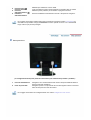 10
10
-
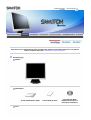 11
11
-
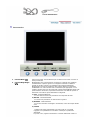 12
12
-
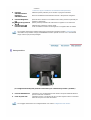 13
13
-
 14
14
-
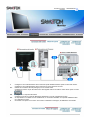 15
15
-
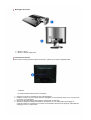 16
16
-
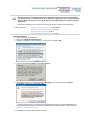 17
17
-
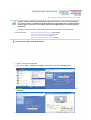 18
18
-
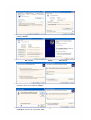 19
19
-
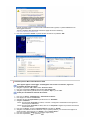 20
20
-
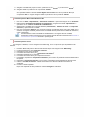 21
21
-
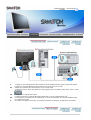 22
22
-
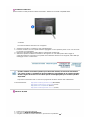 23
23
-
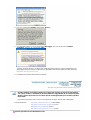 24
24
-
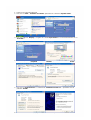 25
25
-
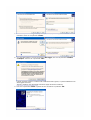 26
26
-
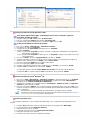 27
27
-
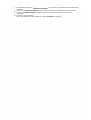 28
28
-
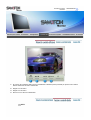 29
29
-
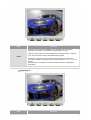 30
30
-
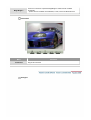 31
31
-
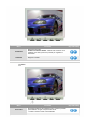 32
32
-
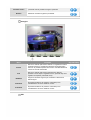 33
33
-
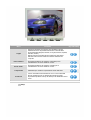 34
34
-
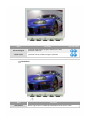 35
35
-
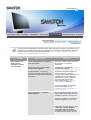 36
36
-
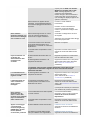 37
37
-
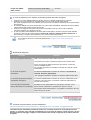 38
38
-
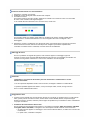 39
39
-
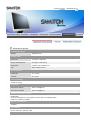 40
40
-
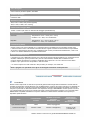 41
41
-
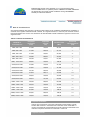 42
42
-
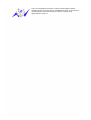 43
43
-
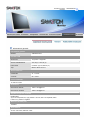 44
44
-
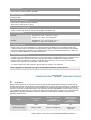 45
45
-
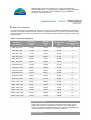 46
46
-
 47
47
-
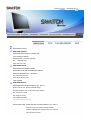 48
48
-
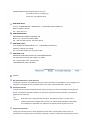 49
49
-
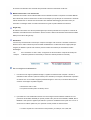 50
50
-
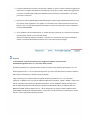 51
51
-
 52
52